enligt många rapporter förväntas den första stabila byggnaden av Android 11 rulla ut i September. I likhet med alla andra Android-versioner ger det ett nytt användargränssnitt, en massa nya funktioner och mycket mer. Många av funktionerna var dock redan listade i Android 11 Beta-utgåvan och Utvecklarbyggnaderna. Några av funktionerna inkluderar inbyggd skärminspelning, dämpning av meddelanden under videon, Anmälningshistorik, etc och mer.
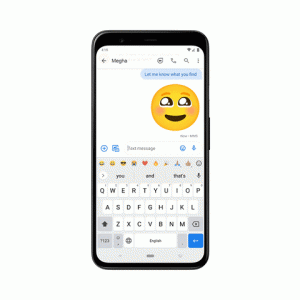
flytta till den nya läckan, som framgår av många rapporter, testar Google Emoji-genvägsfältet på Google-tangentbordet. Med den här funktionen kan du direkt lägga till emoji-fältet ovanför tangentbordet och skicka dem istället för att navigera till Emoji-menyn separat. De senast använda emojierna kommer att visas i baren och dessutom placeras en emoji med utforskningsalternativ precis bredvid den. En demo av den här funktionen tappas för enkel förståelse.
Lägg till Emoji-genvägsfältet i Gboard
eftersom den här funktionen nu är tillgänglig för beta-användare, måste du registrera dig i beta-programmet genom att följa nedanstående steg.
- först, klicka här och registrera dig i betaprogrammet.
- efter inskrivning, gå till Google Play Store och installera betaversionen av Gboard. Emoji-genvägsfältet kan också upplevas genom att ladda ner Gboard beta release APK från APKmirror.
- Hola! du kommer att få Emoji-genvägsfältet i Gboard efter installationen av appen.
Obs: registrering via den här länken kommer bara att låta dig komma in i Gboard Beta-programmet (inte Android 11 Beta).
Wrap up
eftersom den här funktionen endast är tillgänglig för Beta-användare kan den innehålla många buggar och ibland kan din Gboard också stöta på kraschproblem. Så tänk två gånger innan du gör denna operation. Du kan också kolla in våra andra Gboard-guider och nyheter här.
